windows键盘按键错乱 电脑键盘按键乱码怎么办
windows键盘按键错乱,电脑键盘是我们日常使用电脑的重要工具之一,然而有时候我们会遇到一些问题,比如按下键盘上的按键却出现了与预期不符的字符,或者按下Windows键后发现键盘的按键顺序错乱了,这些问题给我们的使用带来了一定的困扰,那么在面对这些键盘按键错乱和乱码的情况下,我们应该如何解决呢?接下来就让我们一起来探讨一下解决这些问题的方法吧。
操作方法:
1.找到fn键和insert、numlk键。
在我们的电脑的键盘上仔细观察一下,找到fn键和insert、numlk键。这3个键如果是随意被按了的话,打字的时候是会出现混乱的。
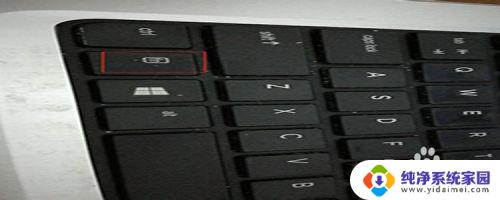
2.按键操作。
找到这个三个键之后,我们先按住fn这个键,然后按住“insert”键或者是numlk这个键就可以了。

3.测试。
接着打开我们的文本输入框,在任意的地方进行打字试一下,就可以发现打字已经正常了。
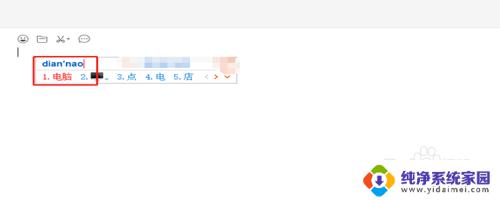
4.找到控制面板。
但是有时候我们按照以上的方法未必能够解决键盘打字混乱的问题,在桌面的开始位置。找到“windows系统”,展开,找到“控制面板”。
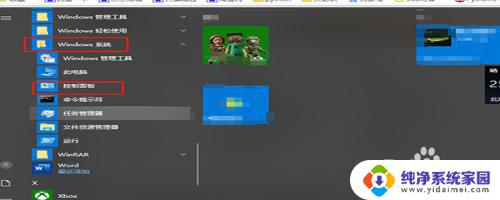
5.找到设备和打印机。
进入了控制面板之后,在众多的菜单中找到“设备和打印机”,双击打开进入设备和打印机的界面。
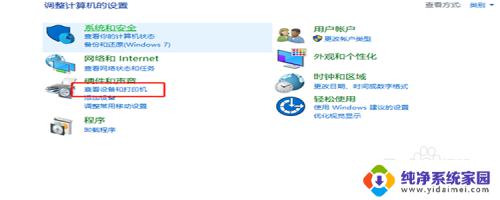
6.点击“设备管理器”。
进入了设备和打印机的界面之后,在顶部找到“文件”,点击它,找到“设备管理器”并点击。
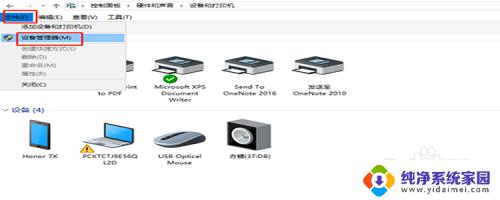
7.更新驱动程序。
进入了设备管理器之后,找到“键盘”。然后展开,找到“标准键盘”,然后右键单击,在弹出的菜单中选择“更新驱动程序”即可。
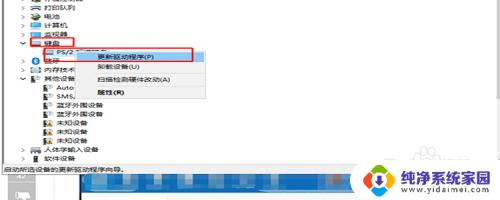
以上就是 Windows 键盘按键错乱的全部内容,如果您遇到这种问题,不妨可以根据本文提供的方法来解决,希望这篇文章对您有所帮助。
windows键盘按键错乱 电脑键盘按键乱码怎么办相关教程
- 外接键盘按键错乱怎么处理 电脑键盘按键失灵怎么办
- 键盘的键位错乱怎么办 电脑键盘乱码怎么办
- 机械键盘键位乱了怎么恢复 电脑键盘键位错乱怎么处理
- 台式键盘乱码怎么恢复正常 电脑键盘乱码怎么办
- 台式电脑键盘乱码怎么恢复正常 键盘乱码恢复方法
- 键盘按键坏了一个键用别的键代替 键盘按键失灵怎么办
- 键盘按键音量怎么关闭 电脑键盘按键声音怎么关掉
- 键盘键位错乱了如何重置 电脑键盘字母顺序乱了怎么恢复
- 键盘wasd失灵按什么键恢复 键盘wasd按键失灵怎么办
- 键盘某个按键失灵怎么办 键盘部分按键失灵如何修复
- 笔记本开机按f1才能开机 电脑每次启动都要按F1怎么解决
- 电脑打印机怎么设置默认打印机 怎么在电脑上设置默认打印机
- windows取消pin登录 如何关闭Windows 10开机PIN码
- 刚刚删除的应用怎么恢复 安卓手机卸载应用后怎么恢复
- word用户名怎么改 Word用户名怎么改
- 电脑宽带错误651是怎么回事 宽带连接出现651错误怎么办